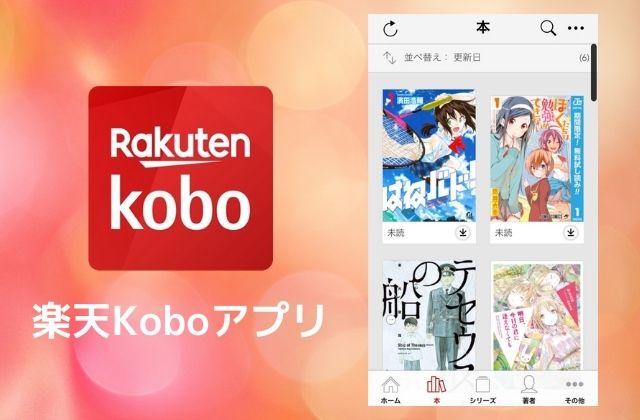【記事内にプロモーションをが含まれています】
この記事では、楽天Koboアプリの使い方としてログインからオフラインで読むまでの手順をわかりやすく解説!
また、楽天Koboアプリで電子書籍を読めないときの対処法も紹介するので、使い方に困っている方は参考にしてください。
目次
楽天koboアプリにログインする方法
まず、スマホ・タブレットに「楽天Koboアプリ(iOS12以上 / Android 5.0以上)」をインストールします。
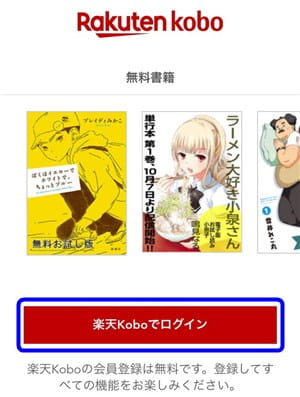
スマホ・タブレットから楽天Koboアプリを開いて、「楽天Koboでログイン」をタップ。
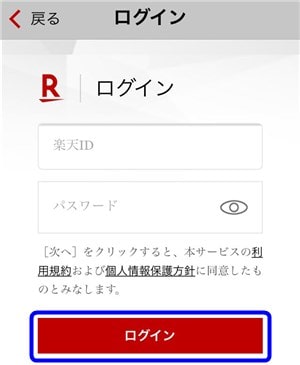
楽天ID(ユーザIDまたはメールアドレス)とパスワードを入力して「ログイン」をタップ。
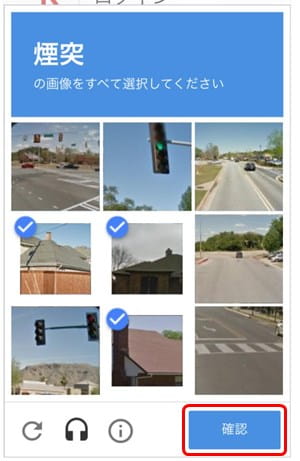
スパム防止のreCAPTCHA(認証)が表示されるので、指示通りに画像選択して「確認」をタップ。
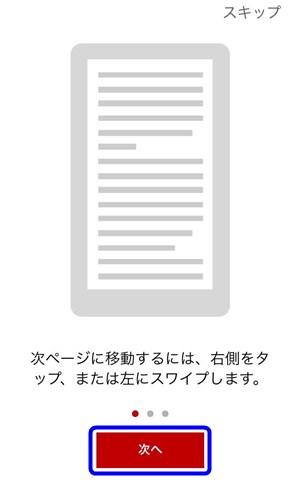
かんたんなチュートリアルが出るので、「次へ」を押していき最後に「OK」をタップ。
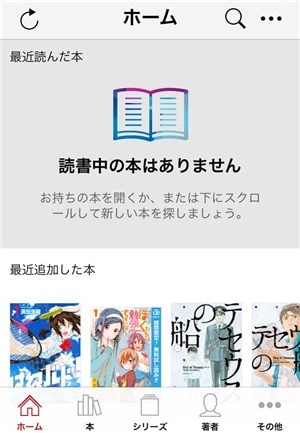
ホーム画面が表示されたら、楽天Koboアプリにログインする方法は完了です。
楽天Koboアプリにログインできないときは、楽天IDまたはパスワードが間違っている可能性が高いです。
もし、忘れてしまった方は公式サイトの「ユーザIDの確認・パスワードの再設定」から手続きしてください。
楽天koboアプリで電子書籍を買う方法
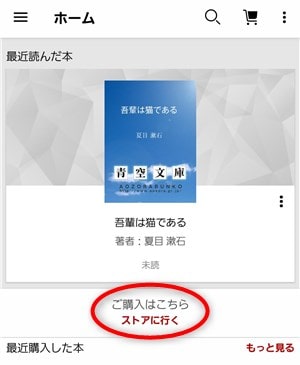
楽天Koboアプリで電子書籍を買うには、ホームから「ストアに行く」をタップ。
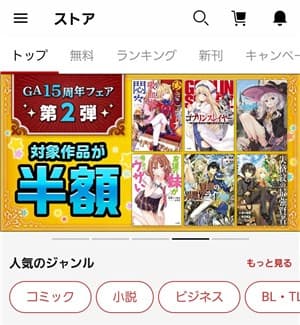
ストアに移動したら検索、ジャンル、ランキングから好きな作品を選択。
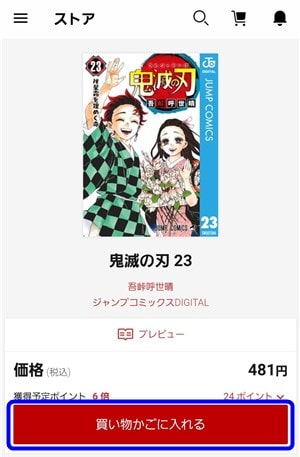
作品詳細ページから「買い物かごに入れる」をタップ(※複数冊をまとめて買い物かごに入れられます)。
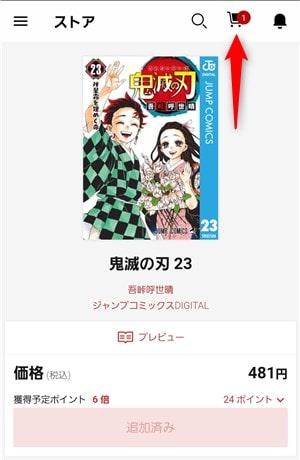
購入作品を選んで終わったら、画面右上の「買い物かご」をタップ。
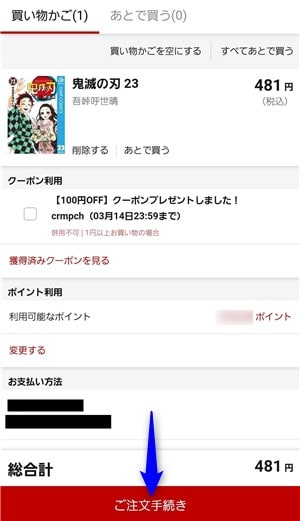
買い物かごが表示されるので、利用するクーポンやポイントあれば変更して「ご注文手続き」をタップ。
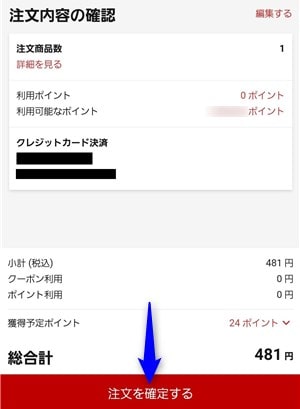
注文内容の確認で注文商品(詳細を見る)や総合計をチェックして、最後に「注文を確定する」をタップ。
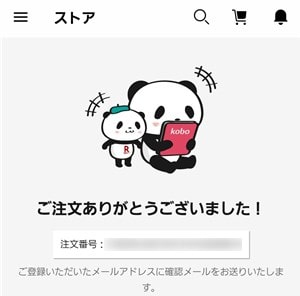
画面に「ご注文ありがとうございました!」と表示されたら、楽天Koboアプリで電子書籍を買う方法は完了です。
公式サイトはこちら!
楽天koboアプリで電子書籍をダウンロードする方法
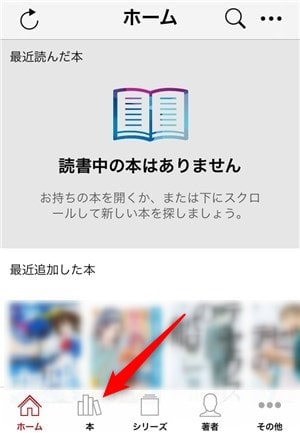
楽天Koboアプリで電子書籍をダウンロードするには、画面下から「本」をタップ(※シリーズや著者でもOK)。
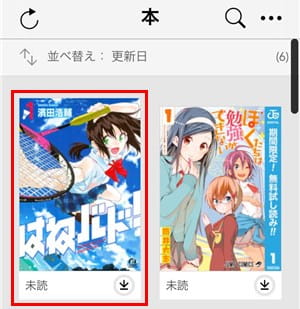
購入作品が表示されるので、ダウンロードする電子書籍を選択。
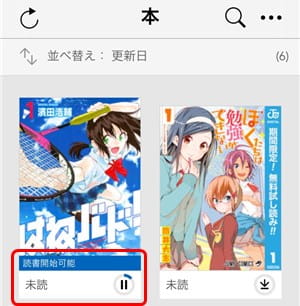
ダウンロードが開始されて、一時停止アイコンの円ゲージで進捗状況が分かります。
※ダウンロード中でも「読書開始可能」と表示されたら、すぐに読み始められます。
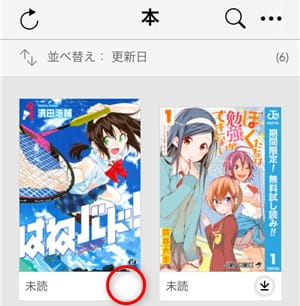
しばらく待ってダウンロードアイコンがなくなったら、楽天Kodoの電子書籍をダウンロードする方法は完了です。
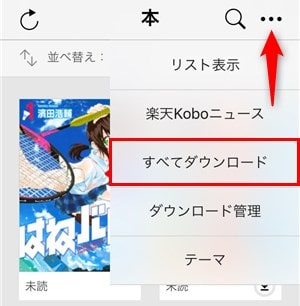
ちなみに、一括ダウンロードしたい場合は画面右上の「その他アイコン」をタップして、『すべてダウンロード』を選択。
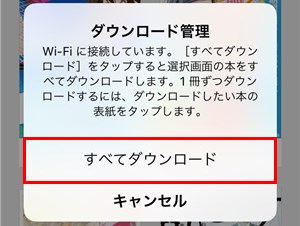
ダウンロード管理からもう一度「すべてダウンロード」を選択。
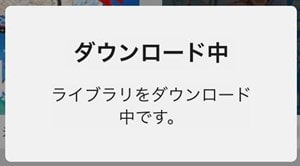
画面に「ダウンロード中」と表示されたら、選択画面の電子書籍をすべてダウンロードできます。
 電書ハカセ
電書ハカセ
楽天Koboアプリで電子書籍をオフラインで読む方法
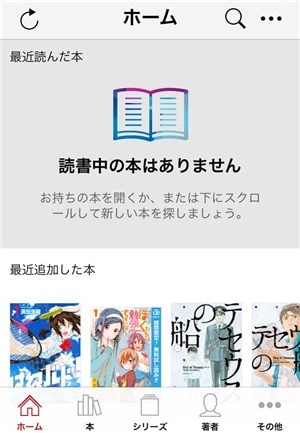
楽天Koboアプリで電子書籍をオフラインで読むには、画面下から「本」「シリーズ」「著者」をタップ。
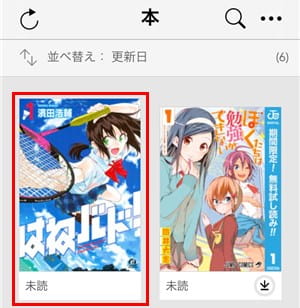
購入作品が表示されるので、ダウンロード済みの本、マンガ、雑誌など選択。
※ダウンロード済み作品にはアイコン表示がありません。
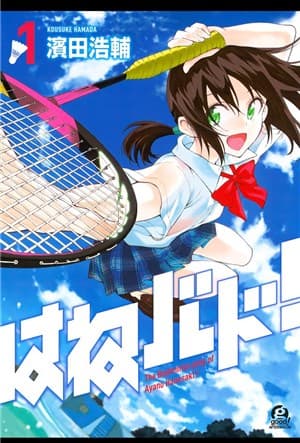
これで、楽天Koboアプリから電子書籍をオフラインで読めます。
ビューアー画面での操作方法は「マンガ・雑誌」と「本・ラノベ」で異なるので以下にまとめました。
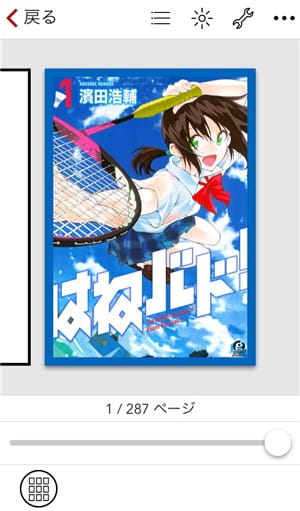
| ページめくり | 左右スワイプ 左右端タップ |
| 拡大・縮小 | ピンチイン ピンチアウト |
| 文字拡大 | 長押し |
| 読書メニュー | 画面中央タップ |
| 戻る | 戻るをタップ |
| しおりを付ける | 画面右上をタップ |
| 目次 概要 書きこみ(しおり) 読書データ |
|
| 明るさ調整 | |
| 設定 | |
| 未読・読了設定 | |
| ページ移動 | |
| ページ一覧表示 |
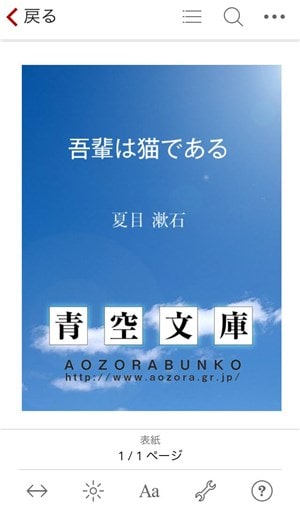
| ページめくり | 左右スワイプ 左右端タップ |
| 章の移動 | 指2本で左右スワイプ |
| 読書メニュー | 画面中央タップ |
| 戻る | 戻るをタップ |
| しおりを付ける | 画面右上をタップ |
| マーカーを付ける コメントを付ける |
長押し |
| 目次 概要 書き込み(しおり) 読書データ |
|
| 検索 | |
| 未読・読了設定 | |
| ページ移動 章の移動 |
|
| 読書モード 明るさ調整 |
|
| 文字サイズ変更 文字フォント変更 |
|
| 設定 | |
| ヘルプ |
※クリック・タップで開く・閉じる。
楽天Koboアプリならオフラインで読めるので、ネット環境がない飛行機や地下鉄などでも利用可能!
さらに、スマホ・タブレットのデータ通信量を大幅に節約をできるので、外出中でも気にせずに読書できます。
公式サイト楽天Kobo
楽天koboアプリから電子書籍を削除する方法
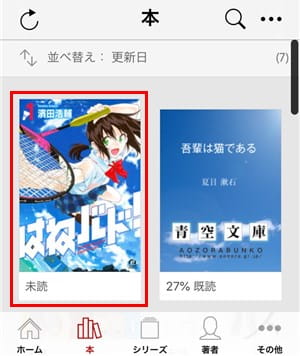
楽天Koboアプリにダウンロードした電子書籍を削除するには、画面下から「本」をタップして、削除する作品を長押し。
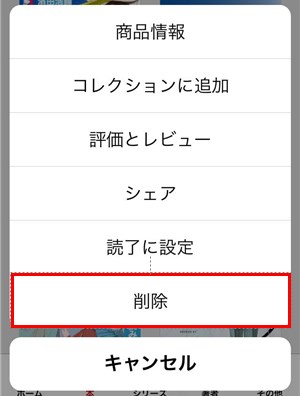
メニューが表示されるので、その中から「削除」を選択。
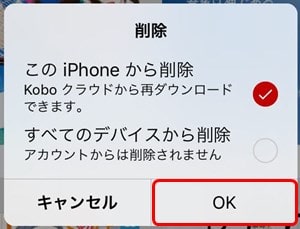
削除から「このiPhoneから削除」にチェックを入っていることを確認して『OK』をタップ。
※「すべてのデバイスから削除」にチェックを入れると、楽天Koboアプリに表示されなくなるので注意!
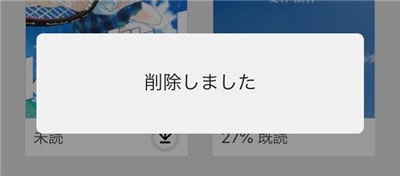
画面に「削除しました」と表示されたら、楽天Koboアプリから電子書籍を削除する方法は完了です。
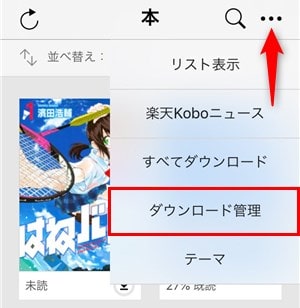
ちなみに、複数作品をまとめて削除したい場合は「その他アイコン」をタップして、『ダウンロード管理』を選択。
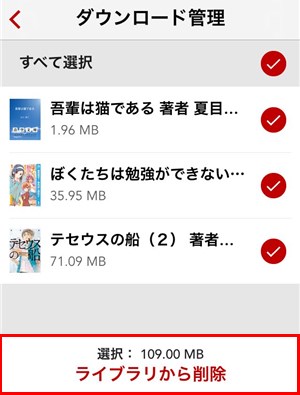
ダウンロード管理から削除する作品にチェックを入れて、「ライブラリから削除」をタップ。
画面に「削除しました」と表示されたら、複数作品を一括削除できます。
 電書ハカセ
電書ハカセ
楽天Koboアプリで電子書籍を読めない原因と対処法

楽天Koboアプリで電子書籍を読めない原因はおもに同期エラーとアプリの不具合です。
そこで、電子書籍を読めないときの対処法を以下にまとめたので参考にしてください。
それでは、1つずつ詳しく解説します!
購入した作品を同期させる
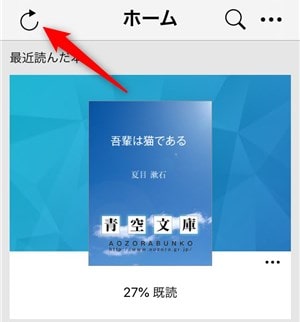
楽天Koboアプリに購入作品が表示されないときは、画面左上の「更新アイコン」を押してください。
そうするとライブラリと同期されて、購入作品が表示されるはずです。
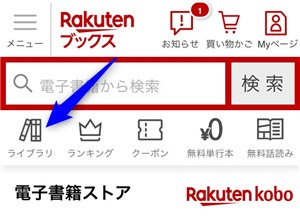
それでも購入作品が表示されないときは、楽天Koboにアクセスして「ライブラリ」をタップ。
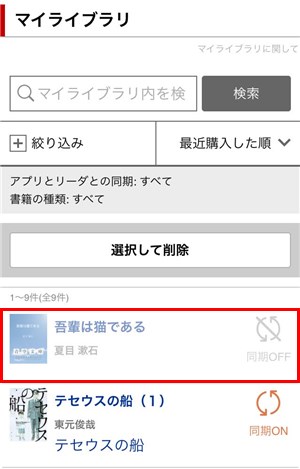
マイライブラリで購入作品が「同期OFF」になっていないか確認してください。
もし、同期OFFならタップして、同期ONにしてからもう一度更新してみてください。
電子書籍を再ダウンロードする
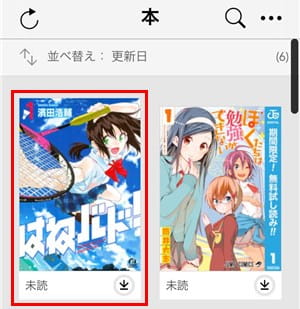
楽天Koboアプリで電子書籍が読めないときは、データが壊れている可能性があります。
そんな時は電子書籍を一度削除してから再ダウンロードしてください。
これで「画面が真っ白で読めない」や「文字化けしている」などの不具合はほとんど解決できます。
アプリに再ログインする
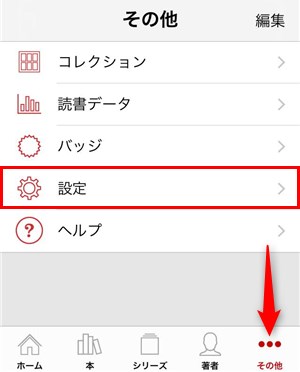
楽天Koboアプリで電子書籍を読めないときは、一度ログアウトして再ログインすると、初期化されて直る可能性があります。
ログアウトするにはアプリ画面下から「その他」をタップして、『設定』を選択。

設定から「ログアウト」を選択。
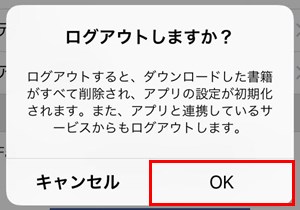
最後に確認画面が表示されるので、そのまま「OK」を選択。
※ログアウトすると設定やダウンロード作品がすべて初期化さます。
あとは画面の指示通りに楽天会員にログインするだけです。
アカウントの修復を行う

楽天Koboアプリの電子書籍が表示されない・読めないときは「アカウントの修復」を試してみましょう。
アカウントの修復をするにはアプリ画面下から「その他」をタップして、『ヘルプ』を選択。
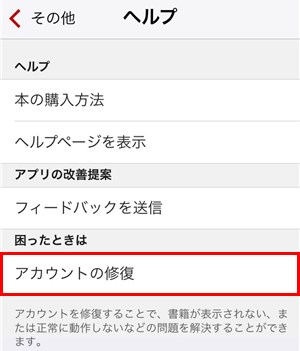
ヘルプから「アカウントの修復」を選択。
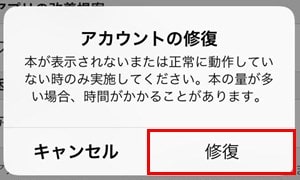
最後に確認画面が表示されるので、そのまま「修復」を選択。
これで、電子書籍が表示されない・読めないなどの不具合が解決できます!
楽天koboアプリの使い方まとめ
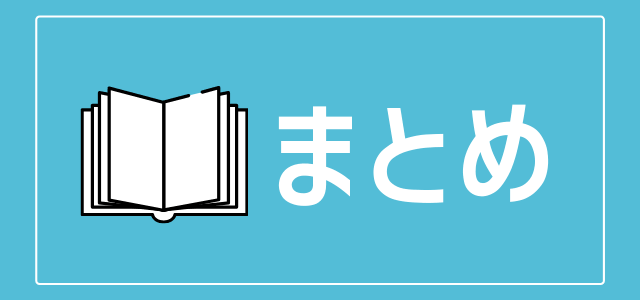
- 楽天KoboアプリはiOS12以上またはAndroid 5.0以上で利用できる
- 電子書籍を買えるのはAndroidアプリのみで、iOSアプリからできない
- 楽天Koboアプリなら電子書籍をダウンロードしてオフラインで読める
- アプリで読めないときは同期、再ダウンロード、再ログインなどを試してみる
 電書ハカセ
電書ハカセ
お得なクーポン配布中!